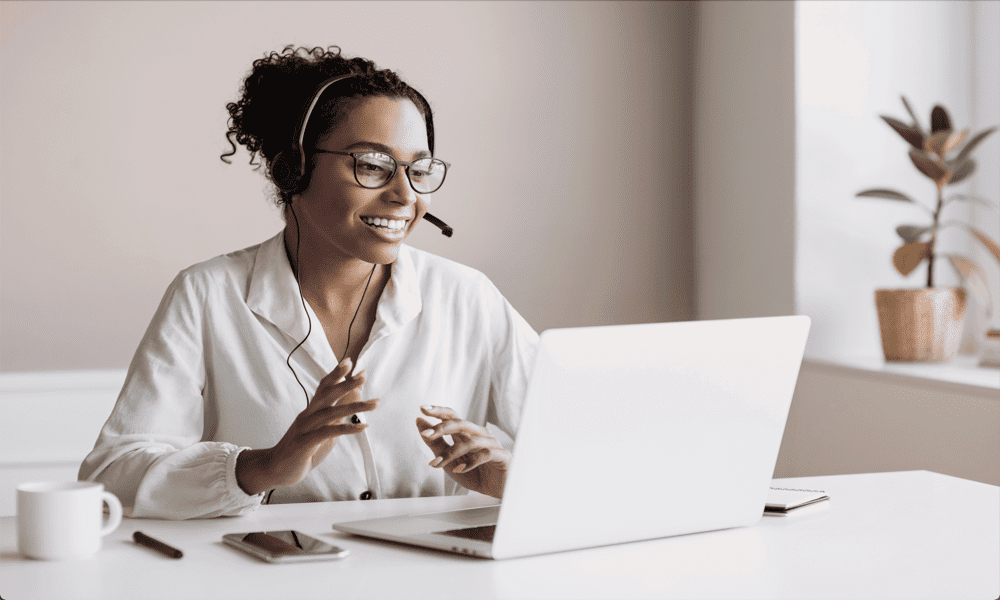Kuinka asentaa Windows 10 21H1 May 2021 -päivitys
Microsoft Windows 10 Sankari / / May 18, 2021

Viimeksi päivitetty

Microsoft aloitti äskettäin Windows 10 -version 21H1 käyttöönoton, joka on yrityksen seuraava merkittävä käyttöjärjestelmän julkaisu. Kuten suurille Windows 10 -ominaisuuspäivityksille tyypillistä, tämä on porrastettu käyttöönotto. Se aloitetaan ensin yhteensopivilla laitteilla, minkä jälkeen se vapautetaan useammalle käyttäjälle tulevina kuukausina. Kuten Windows 10 20H2, tämä on enemmän kuin suuri kumulatiivinen päivitys (aiemmin Service Pack) kuin täysimittainen päivitys.
Windows 10 21H1 toukokuu 2021 -päivitys
Microsoft ilmoitti version 21H1 saatavuudesta tiistaina Microsoft execin kanssa John Cable kirjoittaa:
Tänään aloitetaan Windows 10: n version 21H1 saatavuus. Kuten totesin, kun ilmoitimme ensimmäisen kerran toukokuun 2021 päivitys helmikuussaPerustimme tämän päivityksen tarpeisiisi, jotka ilmaisit asiakkaasi kuluneen vuoden aikana etätyötä, oppimista ja pelaamista varten. Toukokuun 2021 päivitys on tarkoituksenmukaisesti toimitettu tärkeiden ominaisuuksien parantamiseksi, jotka parantavat tietoturvaa, etäkäyttöä ja laatua - ja se on suunniteltu tarjoamaan nopea päivityskokemus. Olemme julkaisseet ja arvioineet esikatselurakennukset Windows Insider -ohjelman kautta viime kuukausien aikana ja sisäpiiriyhteisömme keräämän palautteen perusteella olemme nyt valmiita aloittamaan vaiheittain levittää.
Tässä on vain muutama kohokohta, joka sisältyy versioon 21H1 May 2021 Update:
- Windows Hello -monikameratuki asettaa oletusarvon ulkoiseksi kameraksi, kun sekä ulkoiset että sisäiset Windows Hello -kamerat ovat läsnä.
- Windows Defender Application Guardin suorituskyvyn parannukset, mukaan lukien asiakirjojen avausskenaarioiden optimointi.
- Windows Management Instrumentation (WMI) -ryhmäkäytäntöpalvelu (GPSVC) päivittää suorituskyvyn parannuksen etätyön skenaarioiden tukemiseksi.
- Poistaa tuetun Microsoft Edge Legacy -pöytäsovelluksen ja asentaa uuden Microsoft Edgen.
Asenna Windows 10 21H1 May 2021 -päivitys
merkintä: Varmista ennen päivityksen aloittamista, että olet varmuuskopioi järjestelmäsi kokonaan ensimmäinen.
Paras tapa tarkistaa, onko versio 21H1 saatavana järjestelmällesi, on Käynnistä> Asetukset> Päivitys ja suojaus> Windows Update ja napsauta Tarkista päivitykset -painiketta. Jos järjestelmäsi on hyvä hakea julkaisua, napsauta "Lataa ja asenna" -linkkiä. Se alkaa ladata, ja prosessin loppuun saattamiseksi tarvitaan uudelleenkäynnistys.
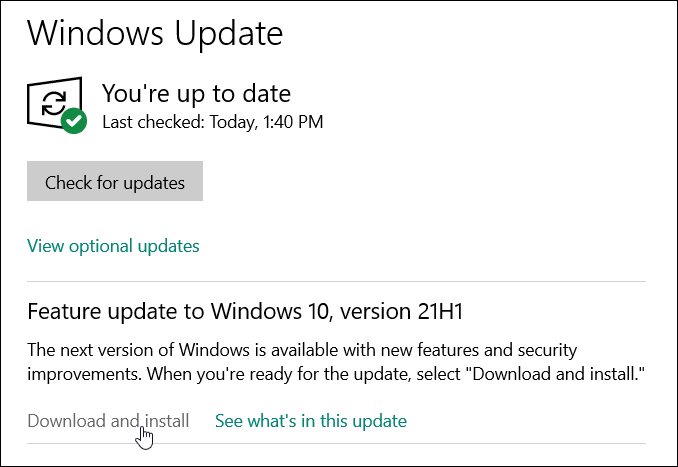
Asenna Windows 21H1 Update Assistantilla
On parasta odottaa, kunnes Windows Update havaitsee, että tietokoneesi on valmis päivitykseen. Voit kuitenkin pakottaa päivityksen. Jos olet kokenut käyttäjä ja valmis mahdollisiin vakausongelmiin, voit asentaa sen manuaalisesti.
Mene Windows 10 -lataussivu. Napsauta sitten Päivitä nyt Windows 10 toukokuu 2021 -päivitys -osiossa. Se lataa Update Assistant -työkalun, jotta voit asentaa ja suorittaa sen. Työkalu tarkistaa järjestelmän RAM-muistin, suorittimen, levytilan ja muun laitteiston ja varmistaa, että se on yhteensopiva. Jos kaikki on menossa (ja jos jo käytät versiota 20H2, sen pitäisi olla), asennus käynnistyy.
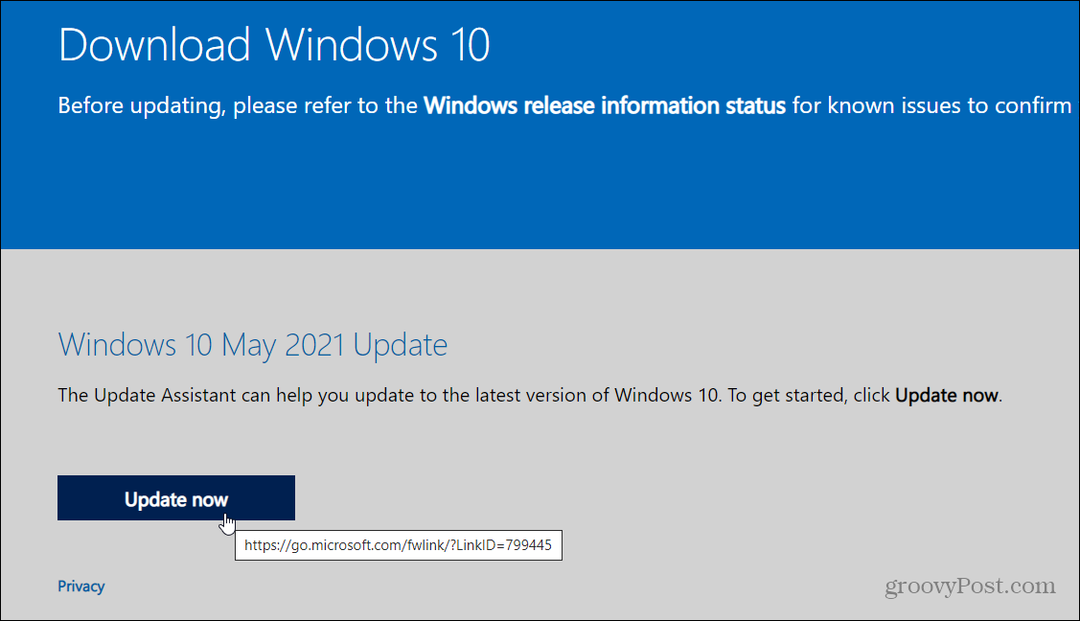
Asennusprosessi on yksinkertainen; napsauta muutama painike ohjatun näytön ohjatun toiminnon mukaan. Asennuksen suorittaminen vaatii tietokoneen uudelleenkäynnistyksen. Ja kuluva aika vaihtelee. Haluat ehkä aloittaa sen, kun sinulla on aikaa varata päivällä tai yön yli.
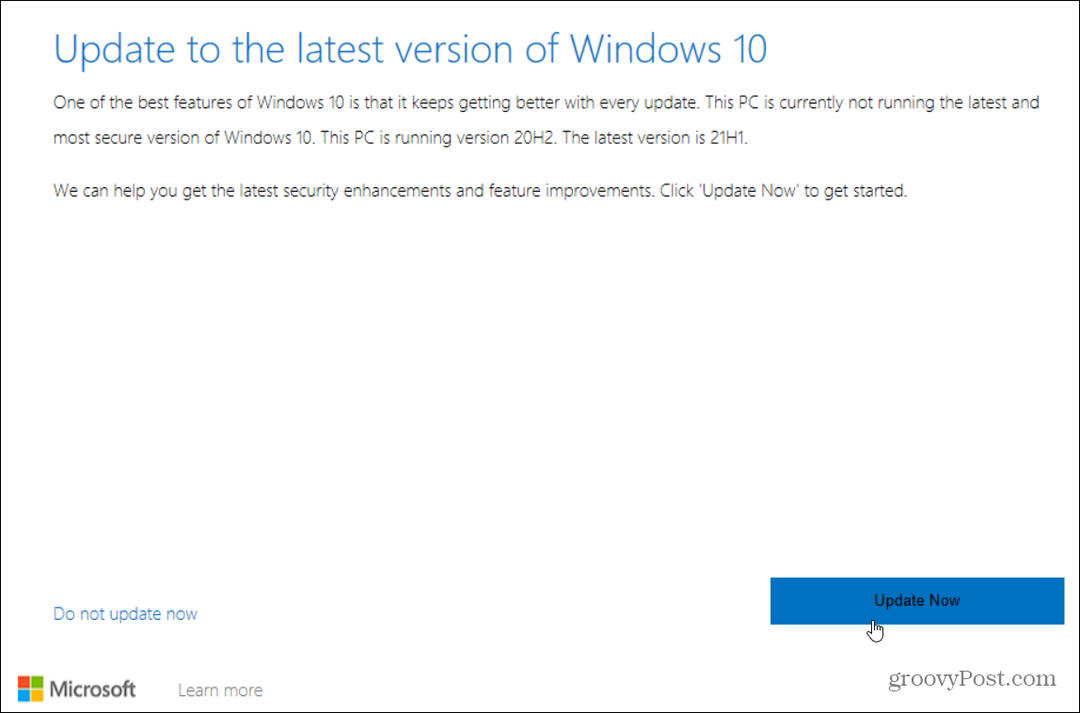
Jos joudut perumaan asennuksen jostain syystä, napsauta ohjatun toiminnon vasemmalla puolella olevaa Peruuta päivitys -linkkiä.
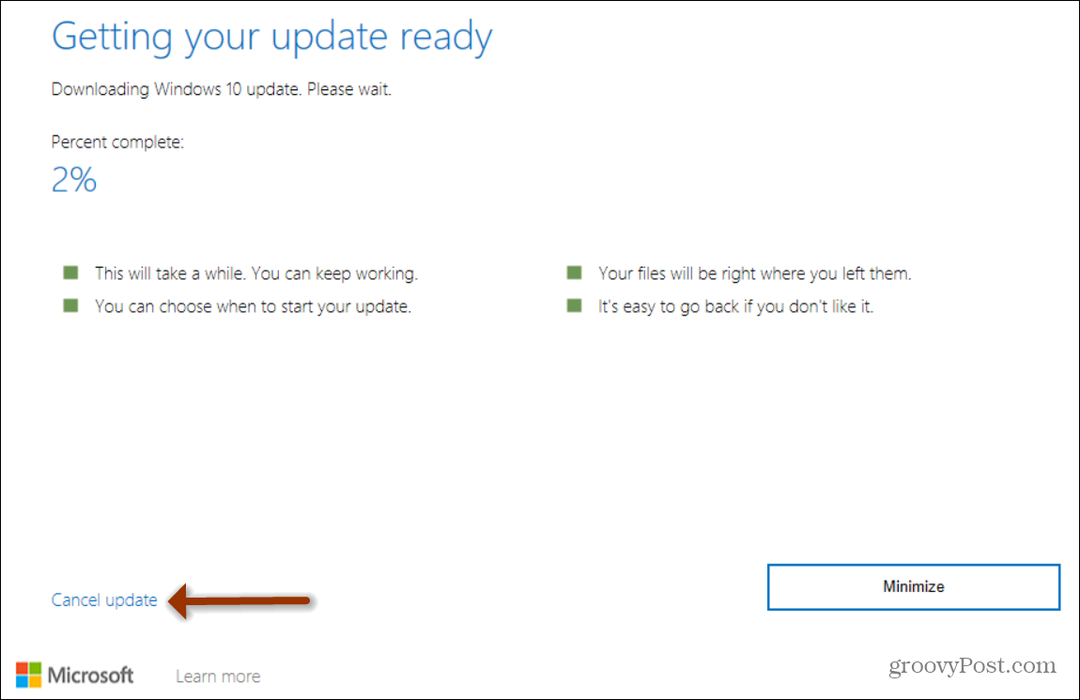
Hanki 21H1 medianluontityökalulla
Toinen vaihtoehto, jolla sinulla on Windows 10 -version 21H1 toukokuu 2021 päivitys, on käyttää Median luontityökalu. Se on saatavana myös Windows 10 -lataussivu. Tämän avulla voit ladata ISO-kuva tai aseta se flash-asemaan ja päivitä tai asenna se uudelleen. Se on tarkoitettu edistyneemmille käyttäjille, joten jos et ole varma siitä, mitä olet tekemässä, käytä yhtä kahdesta muusta yllä olevasta menetelmästä. Media Creation Tool on suunnattu enemmän IT-järjestelmänvalvojille ja tehokäyttäjille.
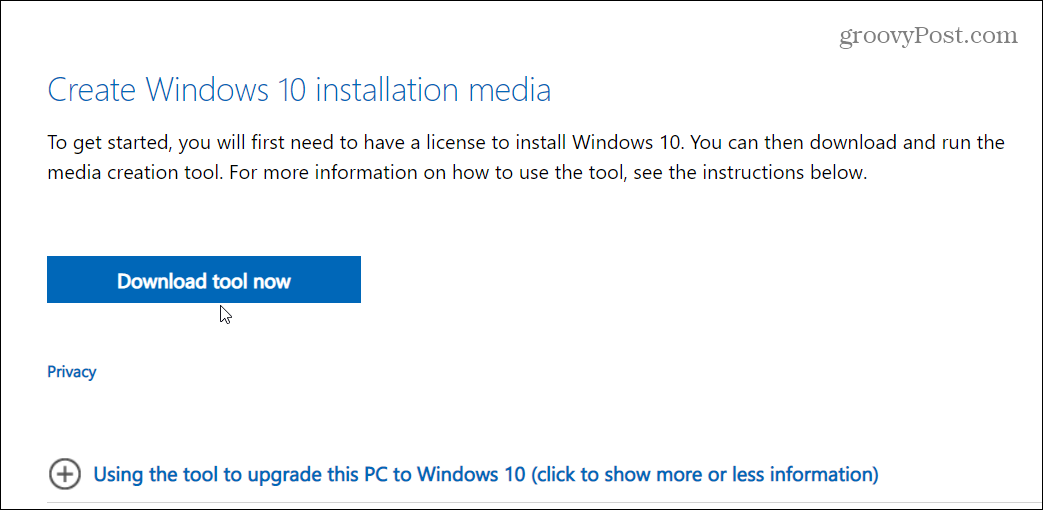
Varmuuskopioi ensin tietosi
Vaikka tämä ei ole suurin Microsoftin julkaisema päivitys, on silti tärkeää varmuuskopioida tietosi ensin. Riippumatta siitä, minkä reitin valitset, varmista, että varmuuskopioit tiedot ensin.
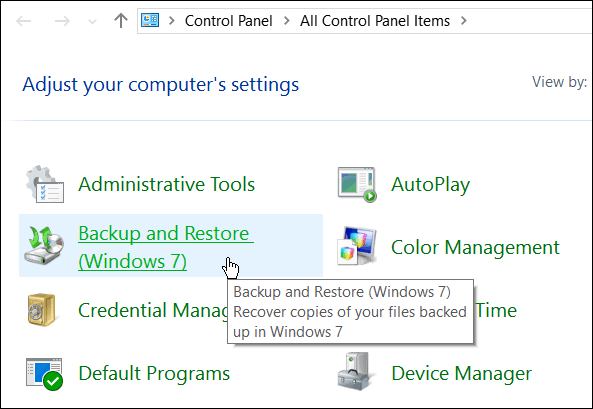
Saat parhaat tulokset varmuuskopioimalla tärkeimmät asiakirjat ja tiedostot. On myös tärkeää tehdä a koko järjestelmän varmuuskopio ennen päivityksen käynnistämistä. Tällä tavoin, jos jokin menisi pieleen päivitysprosessin aikana, voit palata edelliseen tilaan.
Google Chromen välimuistin, evästeiden ja selaushistorian tyhjentäminen
Chrome tallentaa erinomaisesti selaushistoriaasi, välimuistisi ja evästeesi selaimesi suorituskyvyn optimoimiseksi verkossa. Hänen on kuinka ...
Myymälähintojen täsmäytys: Kuinka saada verkkohinnat ostoksilla kaupassa
Kaupan ostaminen ei tarkoita, että sinun on maksettava korkeampia hintoja. Hintatakuun ansiosta voit saada online-alennuksia ...
Kuinka lahjoittaa Disney Plus -tilaus digitaalisella lahjakortilla
Jos olet nauttinut Disney Plus -puhelimesta ja haluat jakaa sen muiden kanssa, voit ostaa Disney + Gift -tilauksen ...
Opas asiakirjojen jakamiseen Google-dokumenteissa, Sheetsissa ja Slidesissa
Voit helposti tehdä yhteistyötä Googlen verkkopohjaisten sovellusten kanssa. Tässä on opas jakamiseen Google-dokumenteissa, Sheetsissa ja Slidesissa käyttöoikeuksilla ...